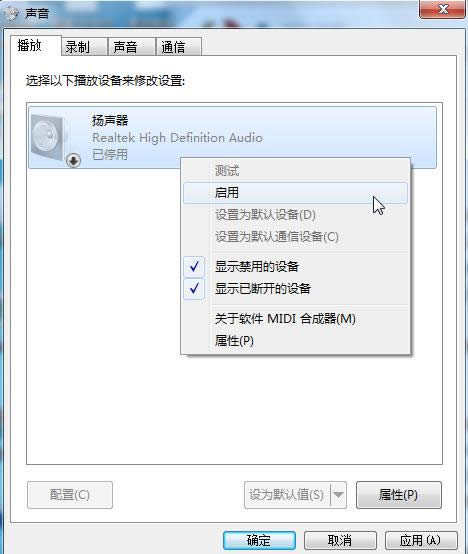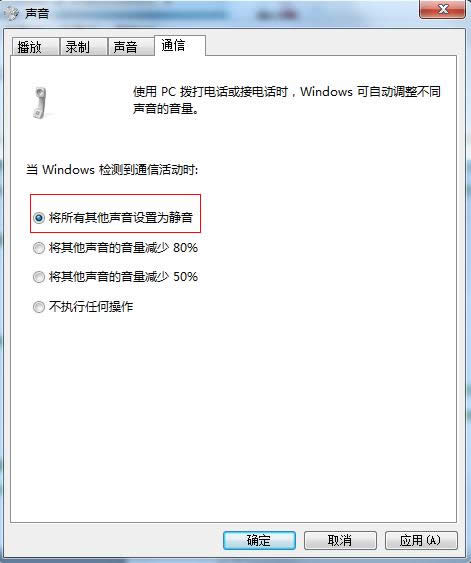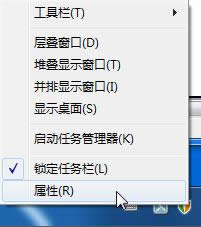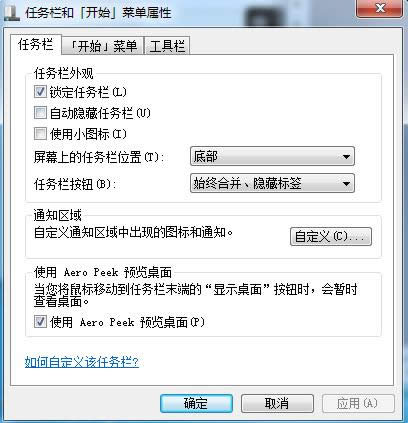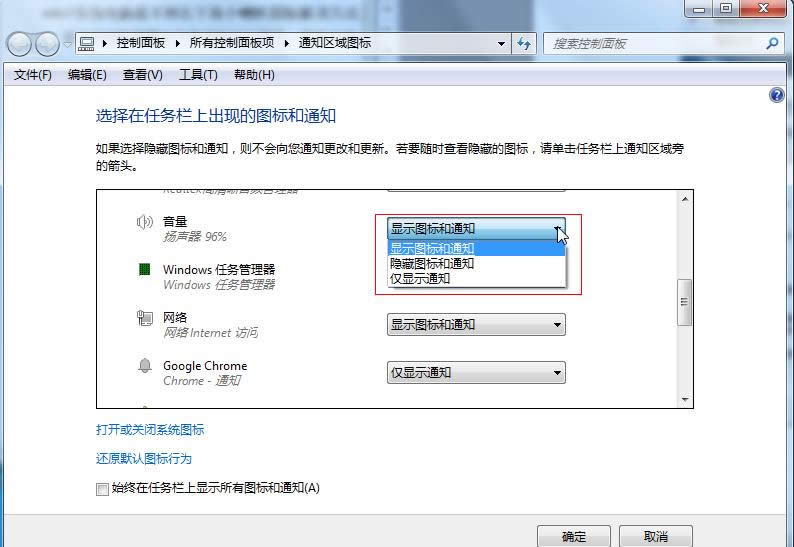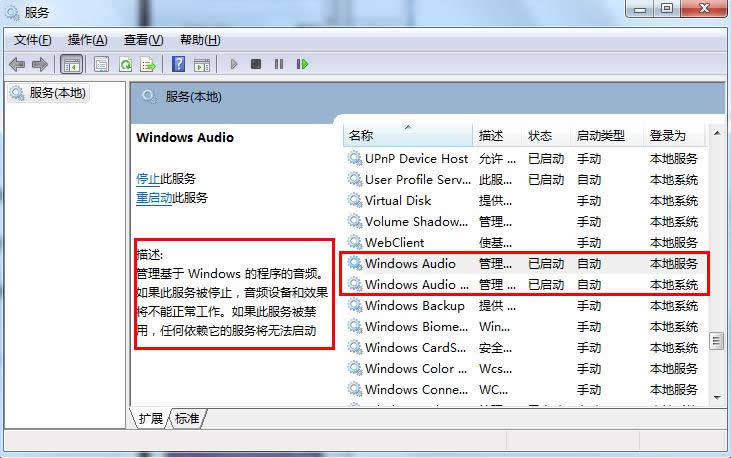- Windows7系統(tǒng)之家用光盤自已手工安裝W
- Windows7系統(tǒng)詳細區(qū)分哪個版本更適合你
- 怎么處理深度Windows7系統(tǒng)攝像探頭打開
- 雨林木風Windows7把上網工具裝備為首選
- 系統(tǒng)之家Windows7系統(tǒng)上線連通出現(xiàn)62
- 電腦公司Windows7系統(tǒng)怎么憑借qq校準
- 雨林木風Windows7刪除軟件后重啟黑屏的
- 技術員聯(lián)盟Windows7系統(tǒng)中最快刪除硬盤
- 番茄花園Windows7系統(tǒng)打開前置麥克風的
- 技術員聯(lián)盟Windows7系統(tǒng)減小IE首頁被
- 淺談拒絕雨林木風Windows7系統(tǒng)自動更新
- 番茄花園Windows7系統(tǒng)電源計劃的創(chuàng)建方
推薦系統(tǒng)下載分類: 最新Windows10系統(tǒng)下載 最新Windows7系統(tǒng)下載 xp系統(tǒng)下載 電腦公司Windows7 64位裝機萬能版下載
windows7旗艦版下載怎么突然沒聲音了,Windows7右下角沒有小喇叭
發(fā)布時間:2024-05-31 文章來源:xp下載站 瀏覽:
| Windows 7,中文名稱視窗7,是由微軟公司(Microsoft)開發(fā)的操作系統(tǒng),內核版本號為Windows NT 6.1。Windows 7可供家庭及商業(yè)工作環(huán)境:筆記本電腦 、平板電腦 、多媒體中心等使用。Windows 7可供選擇的版本有:入門版(Starter)、家庭普通版(Home Basic)、家庭高級版(Home Premium)、專業(yè)版(Professional)、企業(yè)版(Enterprise)(非零售)、旗艦版(Ultimate)。 操作win7系統(tǒng)的時候經常會遇到各種各樣的問題和故障,對該系統(tǒng)比較陌生的話,那就只能束手無策了。本編windows7旗艦版下載為了讓喜歡win7的朋友了解更多關于小問題和故障處理,特地整理了一些資料。那么今天為大家講解筆記本怎么突然沒聲音了,win7右下角沒有小喇叭的問題。 筆記本怎么突然沒聲音了解決方法如下:
1:檢查聲音設備是不是正確。很多朋友早操作系統(tǒng)不當的情況下,誤把揚聲器給停用了,那么這個時候只要點擊開始按鈕
圖1 啟用揚聲器 2:在方法1中的“聲音”選項中點擊“通信”,看看是不是選擇了當Windows檢測通信活動時,將所有其他聲音設為靜音。如果是的話請勾選其他3個選項便可,如圖2所示:
圖2通話就靜音 3:如果筆記本有外接設備,比如音響,那么就要檢查音響的連線是否正確,這個十分簡單,只要大家仔細看下插口的顏色與音響的連線顏色是否吻合便可。 4:檢測聲卡驅動。聲卡驅動不全面或者是不正常導致沒有聲音,那么可以去網上下載自己對應的聲卡驅動程序下載并安裝,最簡單的辦法就是下載驅動精靈直接打上驅動。 win7右下角沒有小喇叭解決方法如下: ①:在任務欄中右鍵打開“屬性”,如圖3所示:
圖3 屬性 在跳出的“任務欄和開始菜單屬性”中點擊“自定義”按鈕,如圖4所示:
圖4 點擊“自定義”按鈕 在“通知區(qū)域圖標”框中找到“音量”選項,將下拉選項改為“顯示圖標和通知”,最后點擊確定,如圖5所示:
圖5 音量圖標顯示 ②:檢查windows audio服務是否正常,在開始按鈕的搜索框中輸入services.msc按回車鍵打開“服務”框,在右側找到Windows Audio服務,將狀態(tài)選擇啟動,啟動類型選擇自動,如圖6所示:
圖6 服務 ③:使用殺毒軟件進行殺毒。很少有情況是由于病毒引起這樣的問題,但是也不能排除。先將殺軟更新病毒庫,然后進行查殺。比如金沙毒霸、360等都具有不錯的殺毒能力,并且可以使用系統(tǒng)修復功能進行修復。 若以上方法不能解決筆記本突然沒聲音了或者win7右下角沒有小喇叭,那么唯一最快最全面的方法就是重裝系統(tǒng)了。但是提醒大家,win7系統(tǒng)市面上很多,我在這里推薦大家下載具有權威和穩(wěn)定性的win7系統(tǒng),請點擊:win7系統(tǒng)下載
windows 7 的設計主要圍繞五個重點——針對筆記本電腦的特有設計;基于應用服務的設計;用戶的個性化;視聽娛樂的優(yōu)化;用戶易用性的新引擎。 跳躍列表,系統(tǒng)故障快速修復等,這些新功能令Windows 7成為最易用的Windows。 |